PROBLEMA
Imagens duplicadas exibidas nos resultados da pesquisa do widget Próximo à Mim
Descrição
O widget Próximo à Mim pode ser adicionado a um aplicativo da web para permitir que os usuários encontrem feições no buffer de um endereço ou local definido. Em alguns casos, imagens duplicadas são exibidas nos resultados da pesquisa do widget Próximo à Mim quando apenas uma imagem for adicionada à feição na camada de feição hospedada.
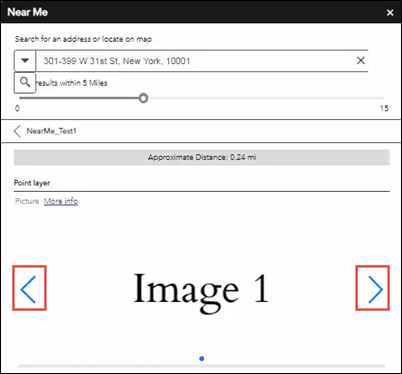
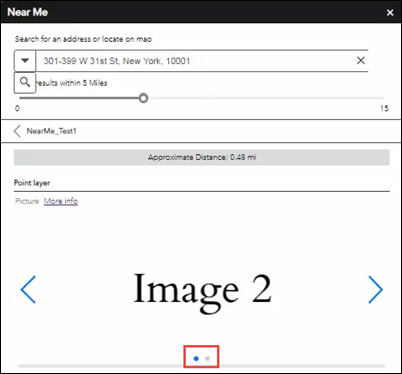
Causa
- A opção 'Mostrar anexos de fei;cão como links' é marcada na configuração Configurar Pop-up da camada de feição hospedada.
- A imagem anexada na feição é adicionada como mídia pop-up para o mapa da web por meio de uma URL externa.
Solução ou Solução Provisória
- No ArcGIS Online, abra a camada de feição hospedada no Map Viewer.
- Clique em Detalhes e no painel Conteúdo da camada, vá até Mais Opções
 > Configurar Pop-up.
> Configurar Pop-up.
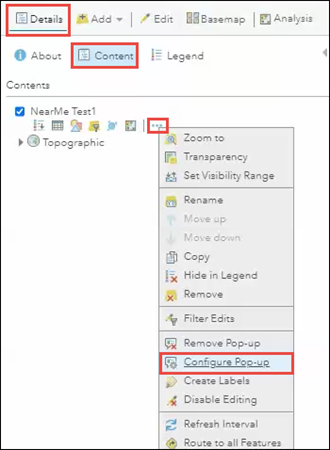
- No painel Configurar Pop-up, na seção Conteúdo do Pop-up, desmarque o caixa de seleção Mostrar anexos de feição como links .
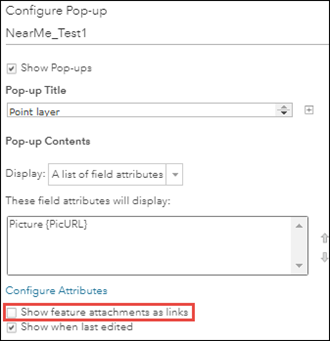
- Se uma URL de imagem externa for adicionada como mídia pop-up, role até a seção Mídia pop-up, clique na mídia e clique no botão Remover mídia
 para remover a imagem do pop-up.
para remover a imagem do pop-up.
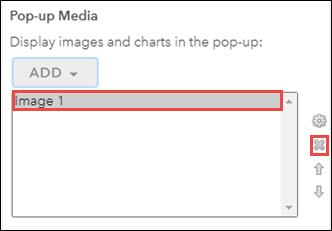
Nota: Alternativamente, para preservar a imagem no pop-up para o mapa da web, use a URL de uma imagem compartilhada publicamente no ArcGIS Online. 1. Adicione a imagem em Meu Conteúdo. Consulte ArcGIS Online: Adicionar arquivos de seu computador para obter mais informações. 2. Altere a opção de compartilhamento da imagem para Todos (público). Consulte ArcGIS Online: Compartilhar itens com todos para obter as etapas para alterar a opção de compartilhamento. 3. Copie a URL na parte inferior da página de detalhes do item.4. Substitua a URL existente pela URL copiada da página do item. Consulte ArcGIS Online: Editar feições para obter as etapas para fazer isso.
- Clique em OK.
- No mapa da web, clique no ícone Salvar > Salvar.
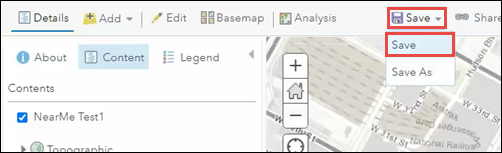
- Inicie o aplicativo da web e pesquise um local usando o widget Próximo de Mim. O resultado da pesquisa não exibe imagens duplicadas.
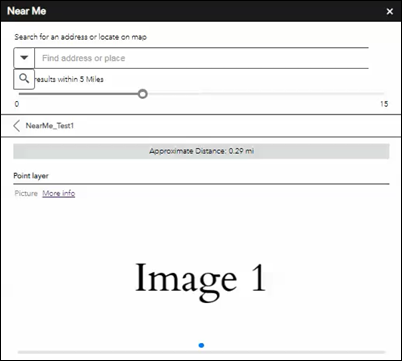
ID do Artigo: 000024785
Obtenha ajuda de especialistas do ArcGIS
Comece a conversar agora

